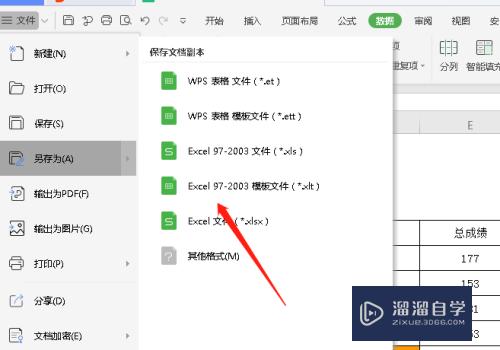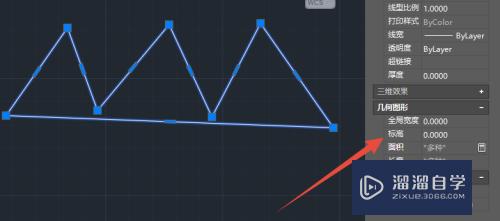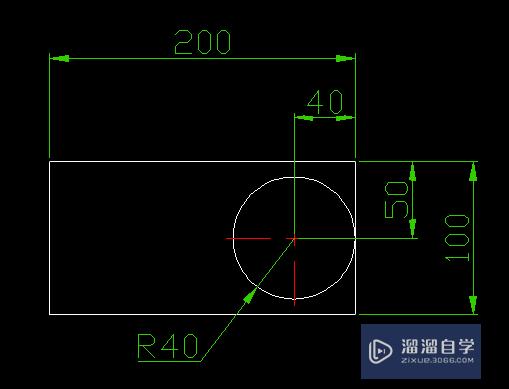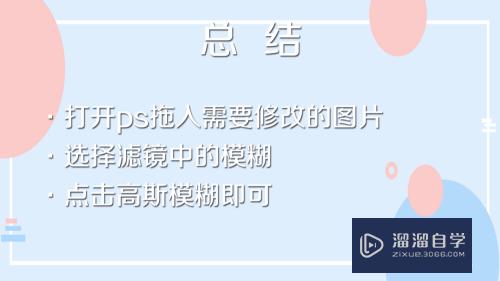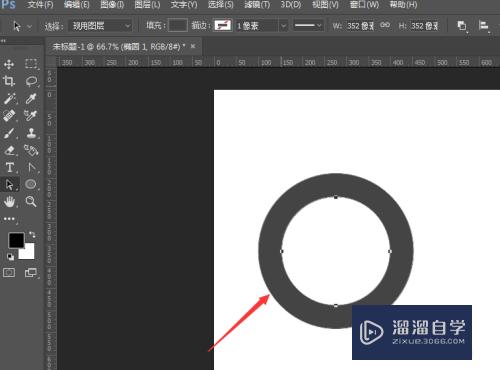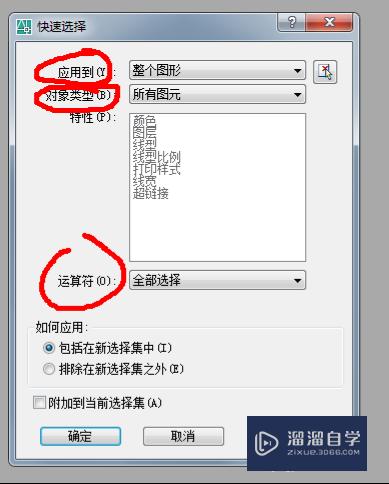CAD如何运行脚本(cad如何运行脚本文件)优质
CAD并不是比较普遍的办公应用。它的使用具有一定的门槛。一般都是从事专业设计的人才懂得怎么操作。有时候为了让CAD更加便利。我们会运行脚本。那么CAD如何运行脚本?一起来了解看看吧!
如果您是第一次学习“CAD”那么可以点击这里。免费观看CAD最新课程>>
工具/软件
硬件型号:小新Pro14
系统版本:Windows7
所需软件:CAD2018
方法/步骤
第1步
我们在管理选项卡。我们可以点击运行脚本按钮。就能开始使用。
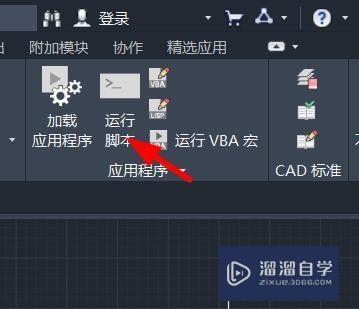
第2步
然后我们就能打开这个窗口。在这里选择脚本文件。
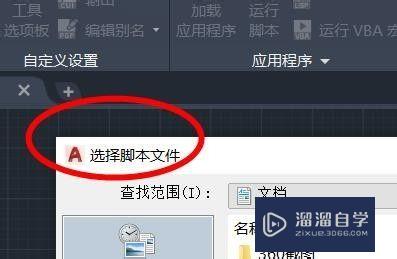
第3步
此时我们可以在这里进行脚本的内容进行查找。范围可在这里设置。
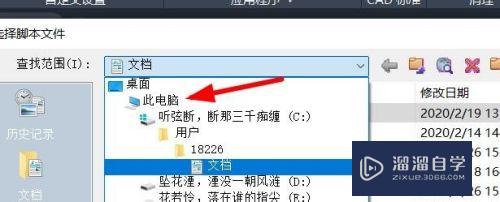
第4步
这时候。我们找到CAD脚本文件后。就能在这看到文件名。
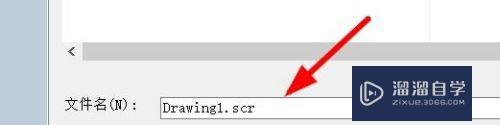
第5步
但是我们要注意脚本文件的扩展名为SCR。
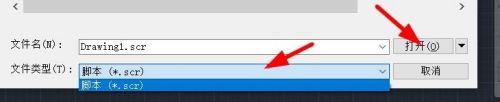
第6步
此时我们还能配合一些基本的打开命令。然后对脚本文件进行打开。
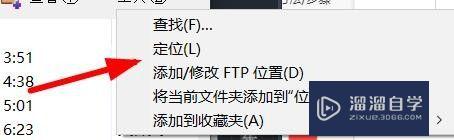
以上关于“CAD如何运行脚本(cad如何运行脚本文件)”的内容小渲今天就介绍到这里。希望这篇文章能够帮助到小伙伴们解决问题。如果觉得教程不详细的话。可以在本站搜索相关的教程学习哦!
更多精选教程文章推荐
以上是由资深渲染大师 小渲 整理编辑的,如果觉得对你有帮助,可以收藏或分享给身边的人
本文标题:CAD如何运行脚本(cad如何运行脚本文件)
本文地址:http://www.hszkedu.com/69366.html ,转载请注明来源:云渲染教程网
友情提示:本站内容均为网友发布,并不代表本站立场,如果本站的信息无意侵犯了您的版权,请联系我们及时处理,分享目的仅供大家学习与参考,不代表云渲染农场的立场!
本文地址:http://www.hszkedu.com/69366.html ,转载请注明来源:云渲染教程网
友情提示:本站内容均为网友发布,并不代表本站立场,如果本站的信息无意侵犯了您的版权,请联系我们及时处理,分享目的仅供大家学习与参考,不代表云渲染农场的立场!